Bitlocker เป็นเครื่องมือเข้ารหัสข้อมูลใน Windows ที่ใช้ในการเข้ารหัสไดรฟ์ ไดรฟ์ที่เข้ารหัสสามารถเข้าถึงได้ด้วยคีย์ที่ถูกต้องเท่านั้น ซึ่งออกโดย Trusted Platform Module (TPM) ขณะบู๊ต
TPM จะปล่อยคีย์นี้ก็ต่อเมื่อโปรไฟล์ฮาร์ดแวร์และซอฟต์แวร์ตรงกับการตั้งค่าเริ่มต้นเท่านั้น หากโปรไฟล์ไม่ตรงกัน คุณจะเห็นคอนโซลการกู้คืน Bitlocker ซึ่งจะถามหาคีย์การกู้คืน ตราบใดที่โปรไฟล์เริ่มต้นและโปรไฟล์ปัจจุบันไม่ตรงกัน Bitlocker จะถามหาคีย์การกู้คืนเสมอ
นอกเหนือจากนี้ การเปลี่ยนแปลงในการตั้งค่าไดรฟ์สำหรับบู๊ต BIOS ที่มีข้อผิดพลาด หรือการกำหนดค่าที่ไม่ถูกต้องของคีย์ถอดรหัสและแพลตฟอร์ม การตั้งค่า Configuration Register (PCR) เป็นสาเหตุอื่นๆ ที่เป็นไปได้สำหรับปัญหานี้
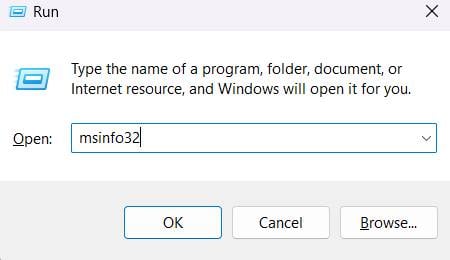
วิธีแก้ไข Bitlocker ที่ถามคีย์การกู้คืนในการบู๊ตแต่ละครั้ง
การระงับและดำเนินการต่อด้วย Bitlocker ก่อนที่จะพยายามเปลี่ยนแปลงฮาร์ดแวร์หรือเฟิร์มแวร์ในระบบจะช่วยให้คุณประหยัดจากพรอมต์ ถามหาคีย์การกู้คืน
หากคุณไม่ทราบคีย์การกู้คืน คุณอาจค้างอยู่ในการตั้งค่าการกู้คืน Bitlocker หากต้องการผ่านการตั้งค่าในสถานการณ์ดังกล่าว คุณสามารถค้นหาคีย์การกู้คืนภายในบัญชี Microsoft ของคุณโดยใช้คอมพิวเตอร์เครื่องอื่นเพื่อเข้าสู่ระบบ
อัปเดต BIOS
ปัญหาที่กล่าวถึงได้รับการยืนยันแล้ว เกิดขึ้นเนื่องจากไบออสบั๊กกี้ ในบางกรณี พบ BIOS เวอร์ชันเก่าที่เข้ากันไม่ได้กับโมดูลฮาร์ดแวร์ TPM ผู้ผลิตมาเธอร์บอร์ดมักจะแก้ไขข้อผิดพลาดและความเข้ากันไม่ได้ดังกล่าวด้วยการอัปเดต
ดังนั้น คุณสามารถลองอัปเดต BIOS เพื่อแก้ไขปัญหา
กดปุ่ม Windows + R เพื่อเปิด เรียกใช้ พิมพ์ msinfo32 เพื่อเปิดข้อมูลระบบ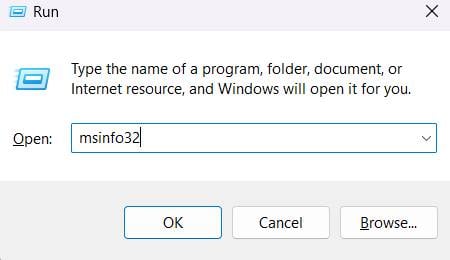 ตรวจสอบค่าที่สอดคล้องกับ ผู้ผลิตกระดานข้างก้น และ ผลิตภัณฑ์กระดานข้างก้น จดบันทึกไว้ด้วย
ตรวจสอบค่าที่สอดคล้องกับ ผู้ผลิตกระดานข้างก้น และ ผลิตภัณฑ์กระดานข้างก้น จดบันทึกไว้ด้วย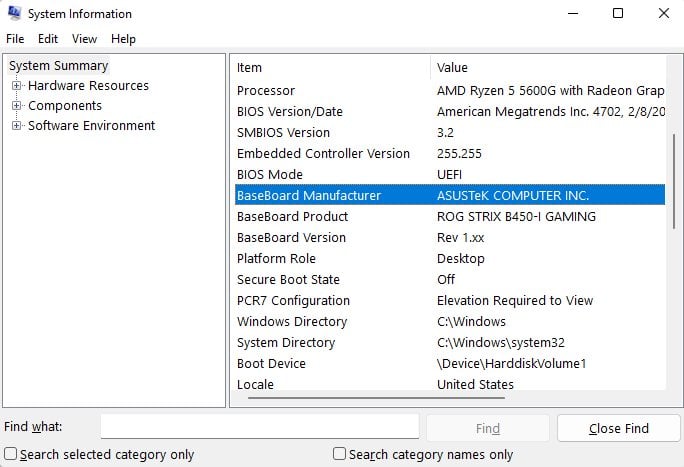
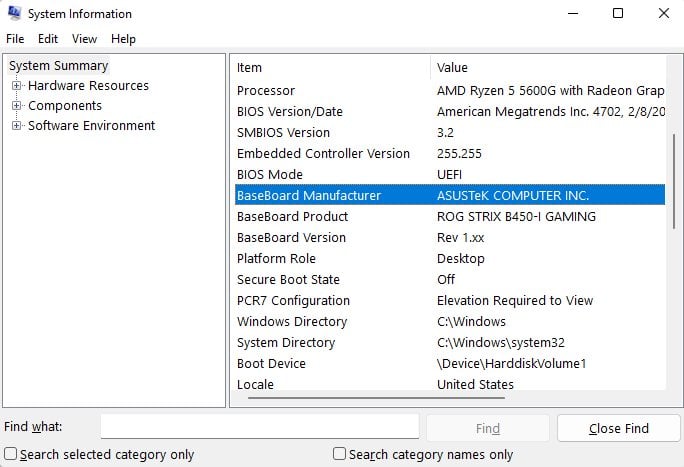 ตอนนี้ ไปที่ไซต์อย่างเป็นทางการของผู้ผลิต และค้นหา BIOS/เฟิร์มแวร์ ดาวน์โหลด ติดตั้ง และทำตามคำแนะนำบนหน้าจอเพื่ออัพเดต BIOS
ตอนนี้ ไปที่ไซต์อย่างเป็นทางการของผู้ผลิต และค้นหา BIOS/เฟิร์มแวร์ ดาวน์โหลด ติดตั้ง และทำตามคำแนะนำบนหน้าจอเพื่ออัพเดต BIOS
ในหลายๆ ระบบ สามารถดาวน์โหลดเครื่องมือ OEM เฉพาะได้ และใช้เพื่อทำให้กระบวนการอัปเดตเฟิร์มแวร์นี้ง่ายขึ้น ศูนย์ดูแล Acer, Dell Support Assist ฯลฯ คือตัวอย่างบางส่วนของแอปพลิเคชัน OEM สำหรับจุดประสงค์
เปลี่ยนการกำหนดค่า BIOS
การเชื่อมต่อสาย USB Type-C และ Thunderbolt เป็น ค่าเริ่มต้น รองรับการบู๊ตบน BIOS ดังนั้น หากคุณเชื่อมต่ออุปกรณ์ I/O ใด ๆ บนระบบของคุณโดยใช้สายเคเบิลเหล่านั้น BIOS จะแสดงรายการอุปกรณ์ดังกล่าวในรายการลำดับความสำคัญในการบู๊ตและถือว่าเป็นการเปลี่ยนแปลงในระบบ
Bitlocker จะขอคีย์การกู้คืนโดยอัตโนมัติเพื่อเข้าสู่ระบบ ในการแก้ไขปัญหานี้ สามารถปิดการสนับสนุนการบู๊ตสำหรับ USB type-C และสาย TBT จาก BIOS ยกเว้นกรณีที่จำเป็นจริงๆ
บู๊ตเครื่อง คอมพิวเตอร์ของคุณและกดปุ่ม BIOS (ปุ่มฟังก์ชันเช่น F2, F8 ฯลฯ ตามปกติ) อย่างต่อเนื่องก่อนที่จะเริ่มทำงาน มุ่งหน้าไปยังการกำหนดค่าระบบ > การกำหนดค่า USB โดยใช้ปุ่มลูกศร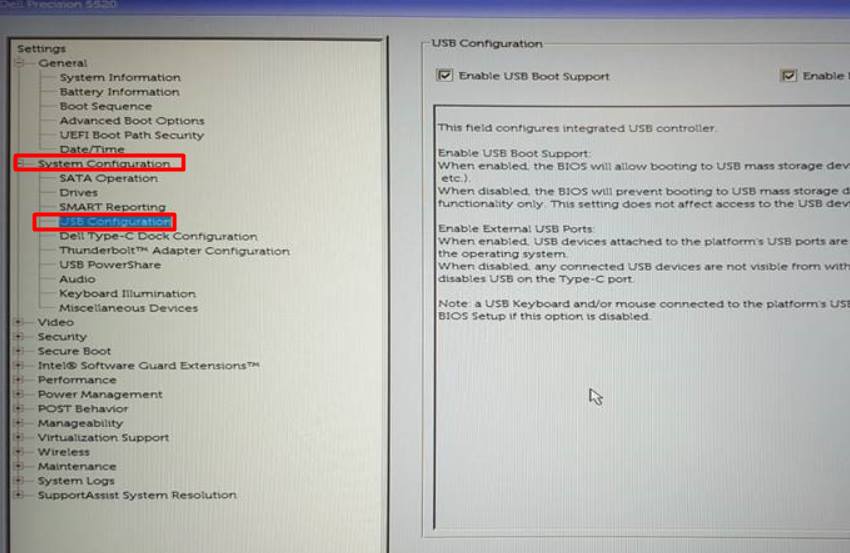
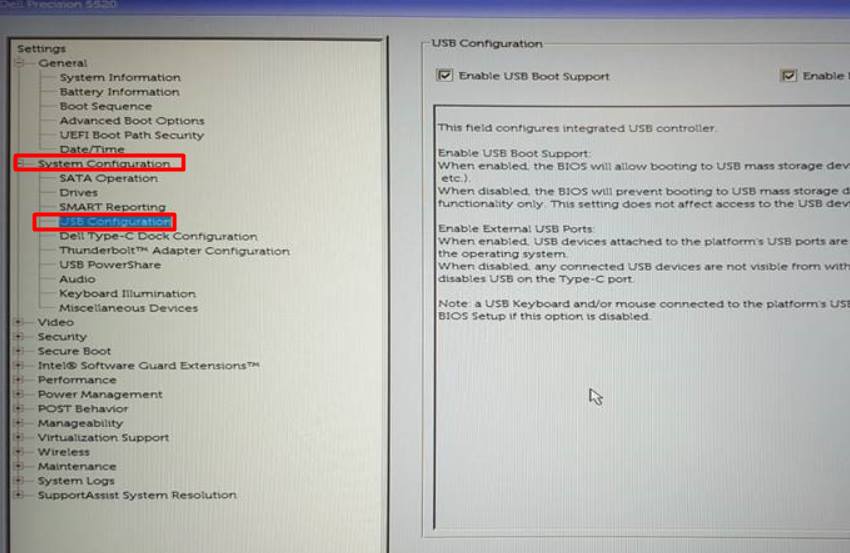 เลือก ปิดใช้งาน สำหรับ Type-C/Thunderbolt Boot เช่นเดียวกับ Pre-boot รองรับ
เลือก ปิดใช้งาน สำหรับ Type-C/Thunderbolt Boot เช่นเดียวกับ Pre-boot รองรับ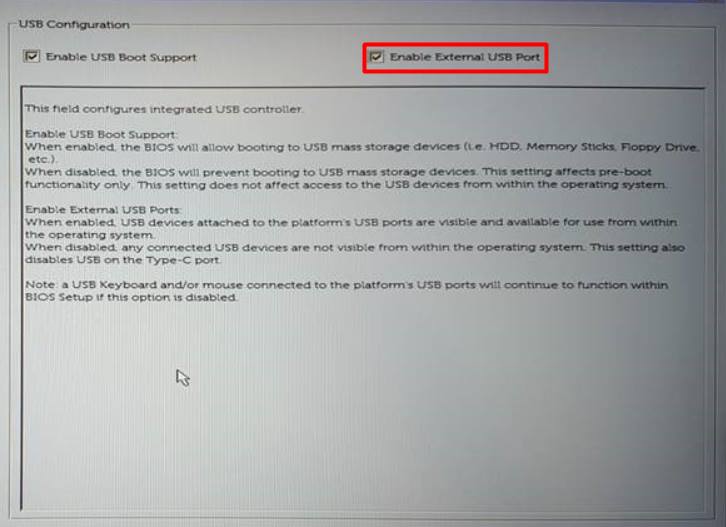
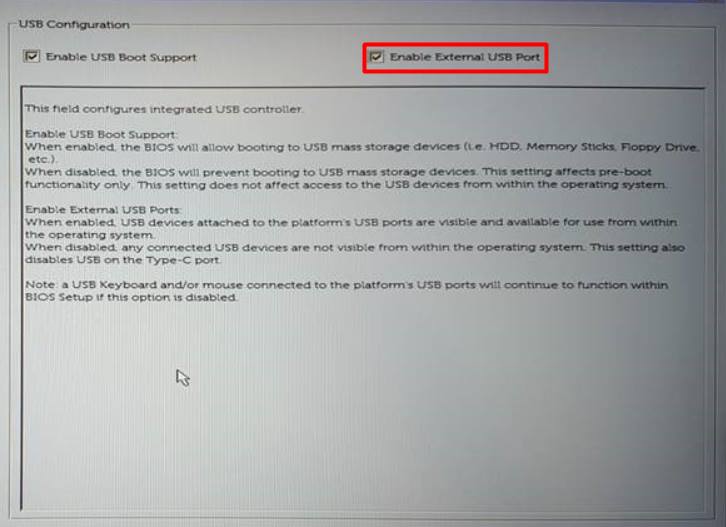 ปิดใช้งาน UEFI Network Stack เปิดใช้งาน การเริ่มต้นอย่างรวดเร็ว
ปิดใช้งาน UEFI Network Stack เปิดใช้งาน การเริ่มต้นอย่างรวดเร็ว
เปิดใช้งาน Bitlocker อีกครั้ง
บางครั้ง โปรไฟล์ฮาร์ดแวร์/ซอฟต์แวร์ที่บันทึกไว้จะไม่ได้รับการอัปเดตภายใน PCR ของ TPM ดังนั้น การบูตแต่ละครั้งจะถูกตั้งค่าสถานะเป็นการเปลี่ยนแปลงในโปรไฟล์ฮาร์ดแวร์ ซึ่งต้องใช้คีย์การกู้คืนเพื่อเข้าถึง
การถอดรหัสและการเข้ารหัสไดรฟ์หลังจากนั้นจะแก้ไขข้อผิดพลาดชั่วคราว โดยปกติ การรันคำสั่ง Manage-bde –protectors –disable C: และ Manage-bde –protectors –enable C: ใน Command Prompt ที่มีสิทธิ์ดูแลระบบจะช่วยแก้ปัญหาได้
อย่างไรก็ตาม คุณสามารถลองเปลี่ยนการตั้งค่า BitLocker จาก Group Policy Editor เพื่อให้แน่ใจว่าสามารถแก้ไขปัญหาต่อไปได้
ขั้นตอนที่ 1: ปิด Bitlocker
กดปุ่ม Windows และพิมพ์ จัดการ Bitlocker คลิกปิด Bitlocker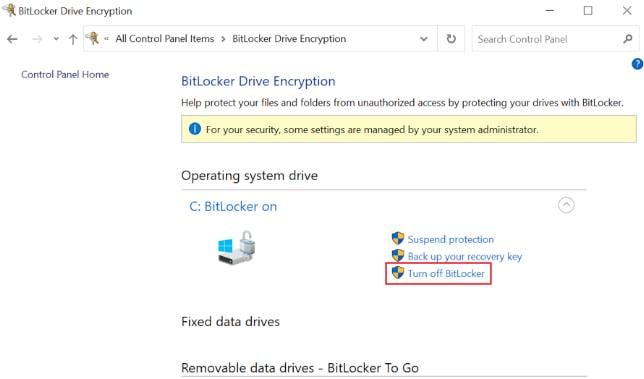
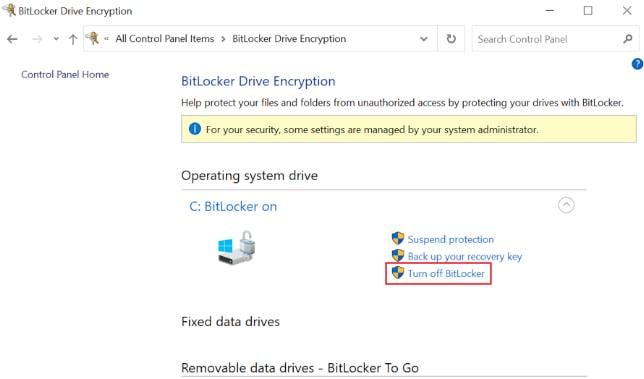 กดปุ่ม ปิด Bitlocker เพื่อยืนยัน
กดปุ่ม ปิด Bitlocker เพื่อยืนยัน
ขั้นตอนที่ 2: กำหนดค่านโยบายกลุ่ม
กด Windows + R เพื่อเปิด เรียกใช้ พิมพ์ gpedit.msc แล้วกด Enter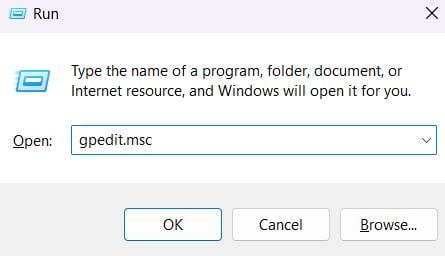
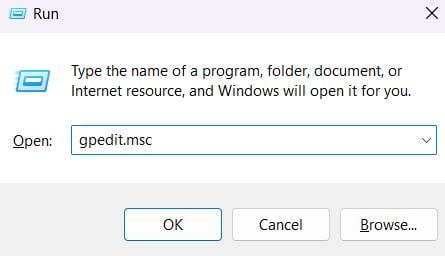 ขยาย การกำหนดค่าคอมพิวเตอร์ >เทมเพลตการดูแลระบบ>ส่วนประกอบของ Windows และจากนั้น การเข้ารหัสไดรฟ์ด้วย Bitlocker ตอนนี้คลิกที่ไดรฟ์ระบบปฏิบัติการ
ขยาย การกำหนดค่าคอมพิวเตอร์ >เทมเพลตการดูแลระบบ>ส่วนประกอบของ Windows และจากนั้น การเข้ารหัสไดรฟ์ด้วย Bitlocker ตอนนี้คลิกที่ไดรฟ์ระบบปฏิบัติการ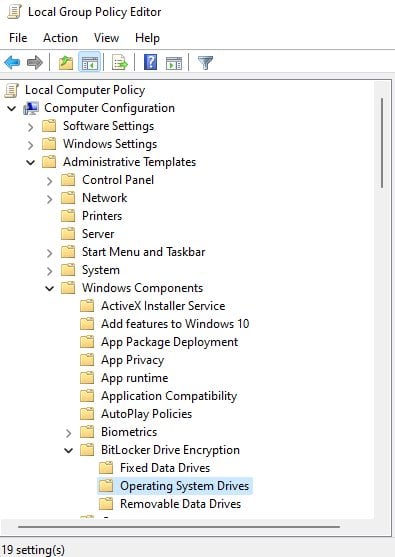
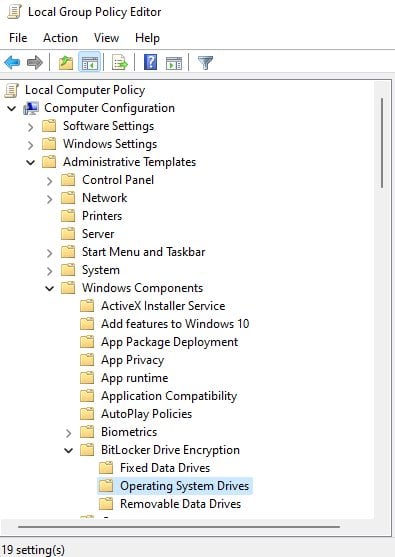 ที่ส่วนด้านขวา ให้คลิกกำหนดค่าโปรไฟล์การตรวจสอบความถูกต้องของแพลตฟอร์ม TPM สำหรับการกำหนดค่าเฟิร์มแวร์ UEFI ดั้งเดิม
ที่ส่วนด้านขวา ให้คลิกกำหนดค่าโปรไฟล์การตรวจสอบความถูกต้องของแพลตฟอร์ม TPM สำหรับการกำหนดค่าเฟิร์มแวร์ UEFI ดั้งเดิม 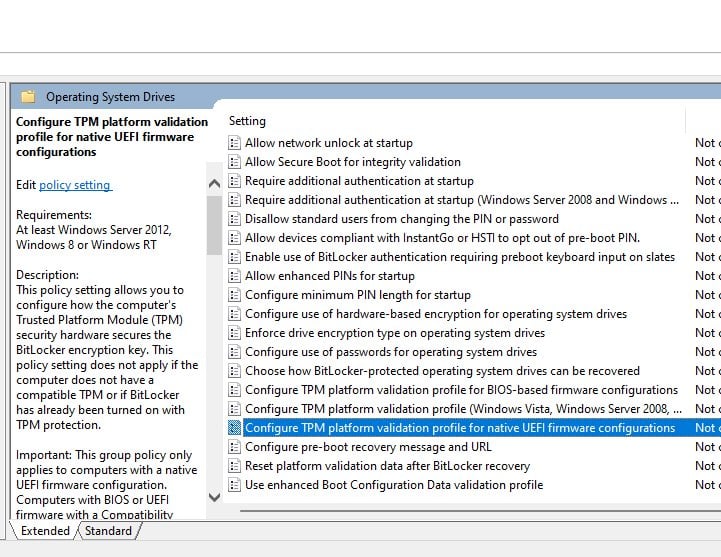
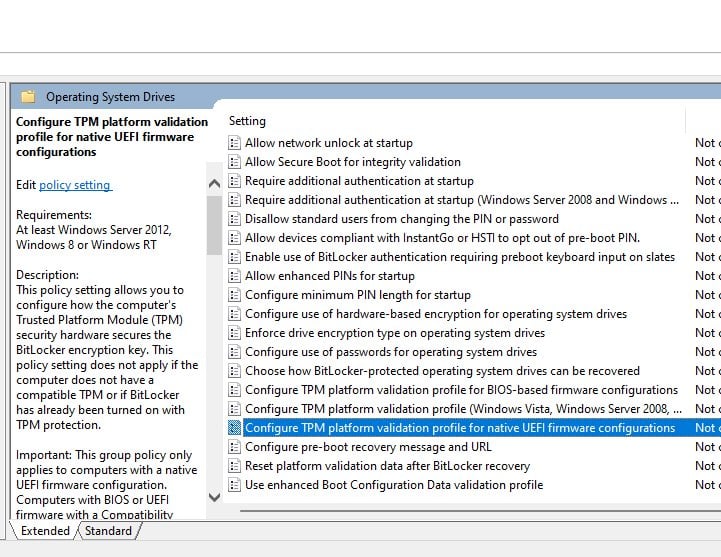 เลือกปุ่มตัวเลือก เปิดใช้งาน และ ยกเลิกการเลือกตัวเลือกทั้งหมด ยกเว้นตัวเลือกเหล่านี้:
เลือกปุ่มตัวเลือก เปิดใช้งาน และ ยกเลิกการเลือกตัวเลือกทั้งหมด ยกเว้นตัวเลือกเหล่านี้:
PCR 0
PCR 2
PCR 4
PCR 11 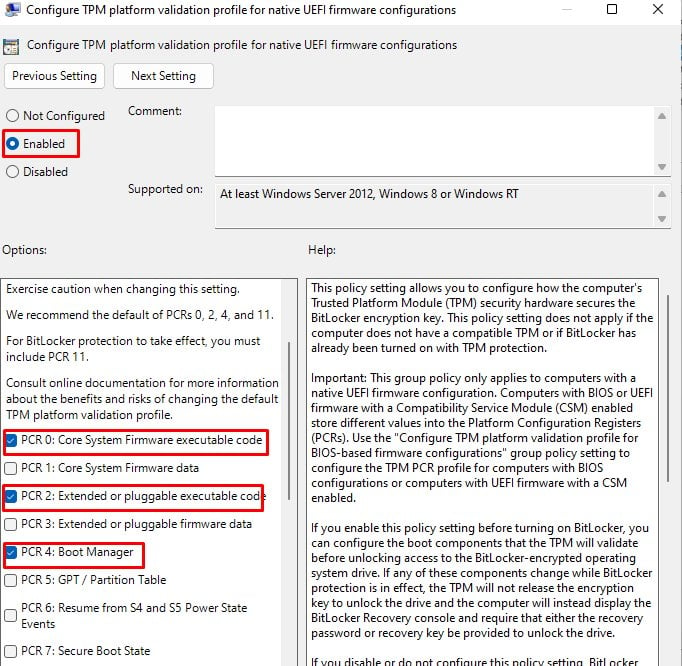 สำหรับรุ่นเก่าเล็กน้อย ระบบที่มีเฟิร์มแวร์รวมถึง CSM ให้คลิก กำหนดค่าโปรไฟล์การตรวจสอบความถูกต้องของแพลตฟอร์ม TPM สำหรับการกำหนดค่าเฟิร์มแวร์ตาม BIOS > เปิดใช้งาน แล้วดำเนินการต่อโดยยกเลิกการเลือกตัวเลือกอื่นนอกเหนือจาก PCR 0, 2 , 4, 8, 9, 10, 11. ยืนยันด้วย สมัครจากนั้น ตกลง
สำหรับรุ่นเก่าเล็กน้อย ระบบที่มีเฟิร์มแวร์รวมถึง CSM ให้คลิก กำหนดค่าโปรไฟล์การตรวจสอบความถูกต้องของแพลตฟอร์ม TPM สำหรับการกำหนดค่าเฟิร์มแวร์ตาม BIOS > เปิดใช้งาน แล้วดำเนินการต่อโดยยกเลิกการเลือกตัวเลือกอื่นนอกเหนือจาก PCR 0, 2 , 4, 8, 9, 10, 11. ยืนยันด้วย สมัครจากนั้น ตกลง
ตอนนี้คุณสามารถเปิด Bitlocker และคาดว่าจะสามารถแก้ไขปัญหาได้
ใช้ Legacy BIOS
ผู้ผลิตหลายรายผลักดันโหมด UEFI BIOS ในผลิตภัณฑ์ของตนโดยไม่คำนึงถึง TPM แบบอย่าง. แม้ว่า UEFI จะทำงานได้ดีกับทั้ง TPM 1.2 และ TPM 2.0 แต่บางครั้งเวอร์ชันก่อนหน้าก็แสดงปัญหาความเข้ากันได้กับโหมด UEFI ล่าสุด ดังนั้น หากเป็นกรณีของคุณ คุณสามารถเปลี่ยนไปใช้โหมด Legacy BIOS เพื่อตรวจสอบว่าสามารถแก้ปัญหาได้หรือไม่
เข้าสู่เมนูการตั้งค่า BIOS และไปที่แท็บ บู๊ต เลือกแบบเดิมจากโหมดการบูต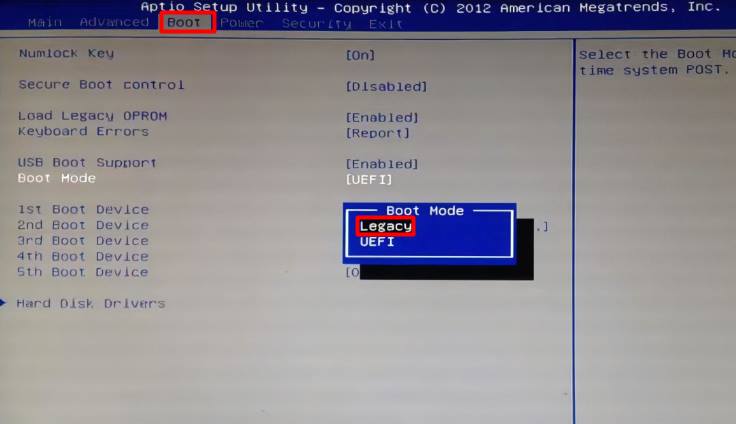
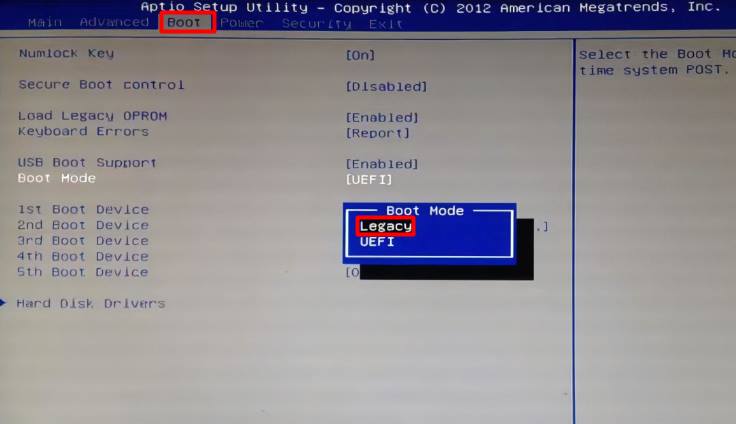 กด F10 หรือใดๆ บนหน้าจอเพื่อบันทึกการเปลี่ยนแปลงและออก
กด F10 หรือใดๆ บนหน้าจอเพื่อบันทึกการเปลี่ยนแปลงและออก
ปิดใช้งาน Secure Boot
คุณลักษณะ Secure Boot เปิดใช้งานโดยค่าเริ่มต้นโดยผู้ผลิตเพื่อป้องกันอุปกรณ์จากการบูทโดยใช้ส่วนประกอบฮาร์ดแวร์หรือซอฟต์แวร์ที่ไม่ได้รับอนุญาต ดังนั้น หากเปิดใช้งาน เฉพาะคอมโพเนนต์ที่ผู้ผลิตระบบไว้วางใจเท่านั้นที่จะได้รับการเข้าถึง
คุณลักษณะนี้แสดงปัญหาเมื่อมีการพยายามเรียกใช้ระบบปฏิบัติการ linux และ GPU ที่ไม่เป็นที่นิยม เพื่อหลีกเลี่ยงปัญหา คุณสามารถลองปิดใช้งานคุณลักษณะการบู๊ตอย่างปลอดภัยจาก BIOS
เข้าสู่เมนู BIOS และไปที่แท็บ การบู๊ต หรือ ความปลอดภัย ค้นหา Secure Boot และเปลี่ยนสถานะเป็น ปิดใช้งาน
สแกนหามัลแวร์
มัลแวร์สามารถส่งผลกระทบต่อกระบวนการระดับเคอร์เนลในระบบ พวกเขาสามารถจัดการพฤติกรรมเริ่มต้นของคอมพิวเตอร์ของคุณ ซึ่งนับเป็นการเปลี่ยนแปลงโปรไฟล์ระบบภายใต้การสแกน TPM หากการเปลี่ยนแปลงโปรไฟล์ดังกล่าวเกิดขึ้นในทุกเซสชันที่ใช้งานอยู่ จะต้องใช้คีย์การกู้คืนหลังจากการรีบูตแต่ละครั้ง
คุณควรตรวจสอบภัยคุกคามในระบบเป็นประจำเพื่อความปลอดภัยจากปัญหาที่กล่าวถึงและความเสี่ยงด้านความปลอดภัยอื่นๆ
เปิด การตั้งค่า ด้วยปุ่ม Windows + I ไปที่ ความเป็นส่วนตัวและความปลอดภัย > ความปลอดภัยของ Windows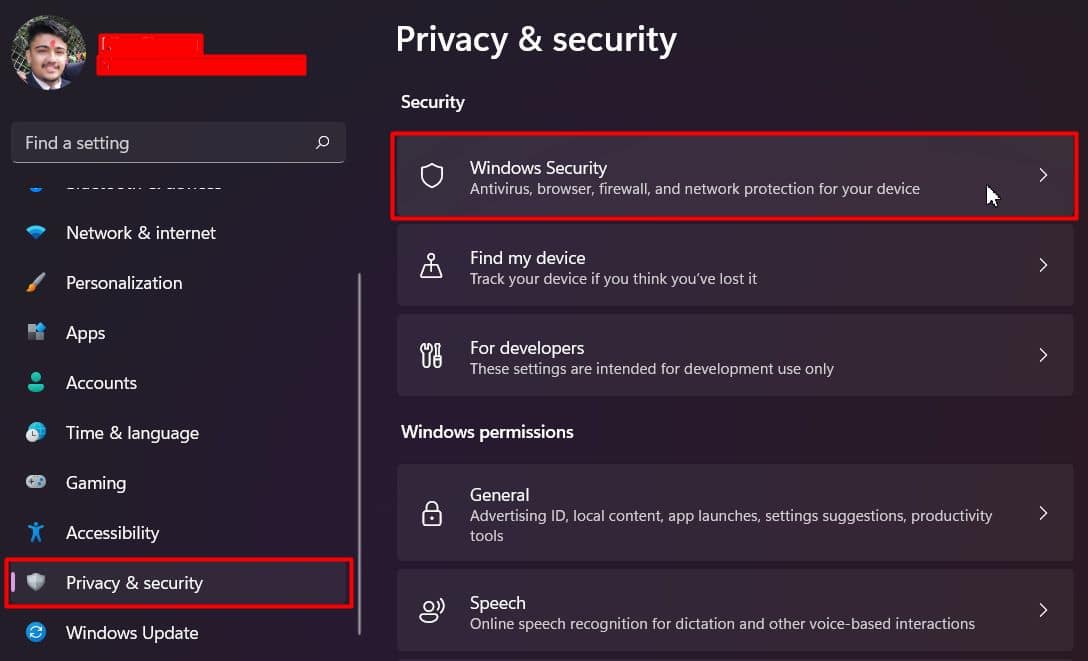
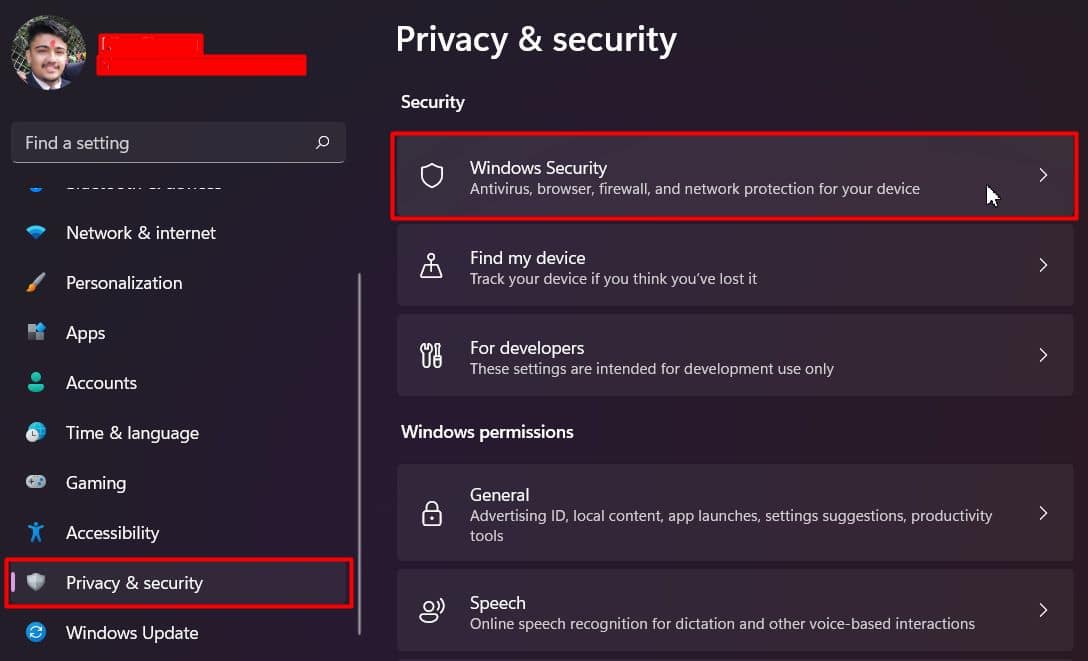 คลิกที่ การป้องกันไวรัสและภัยคุกคาม
คลิกที่ การป้องกันไวรัสและภัยคุกคาม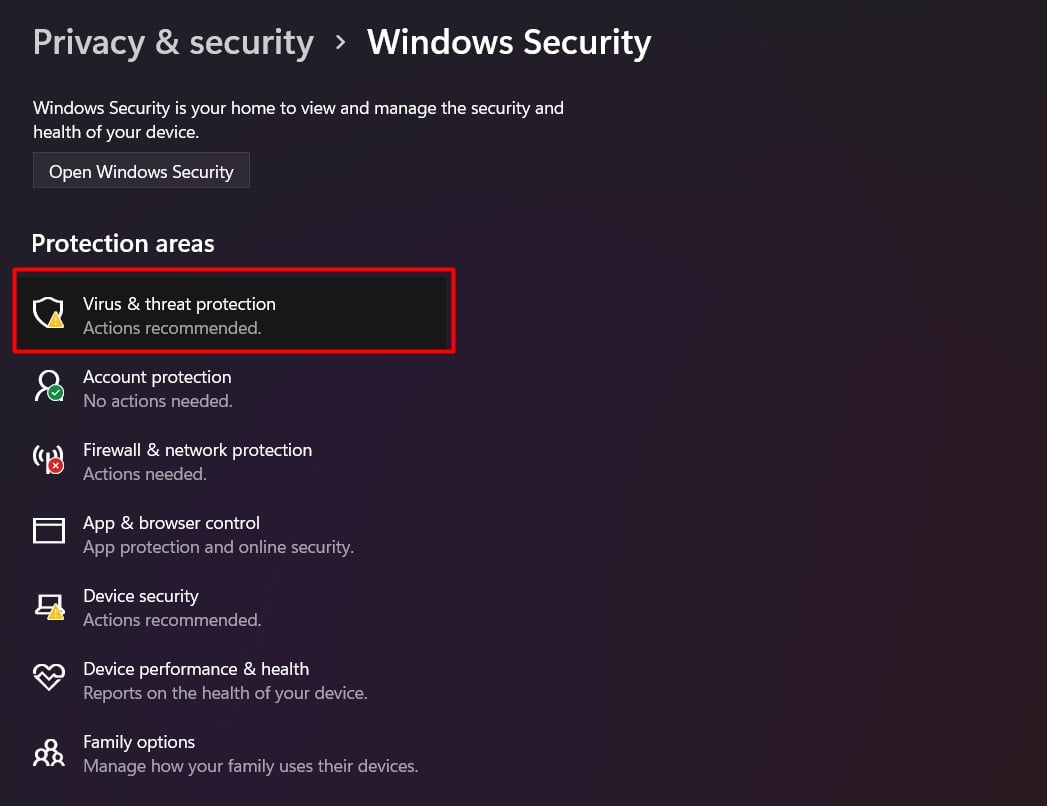
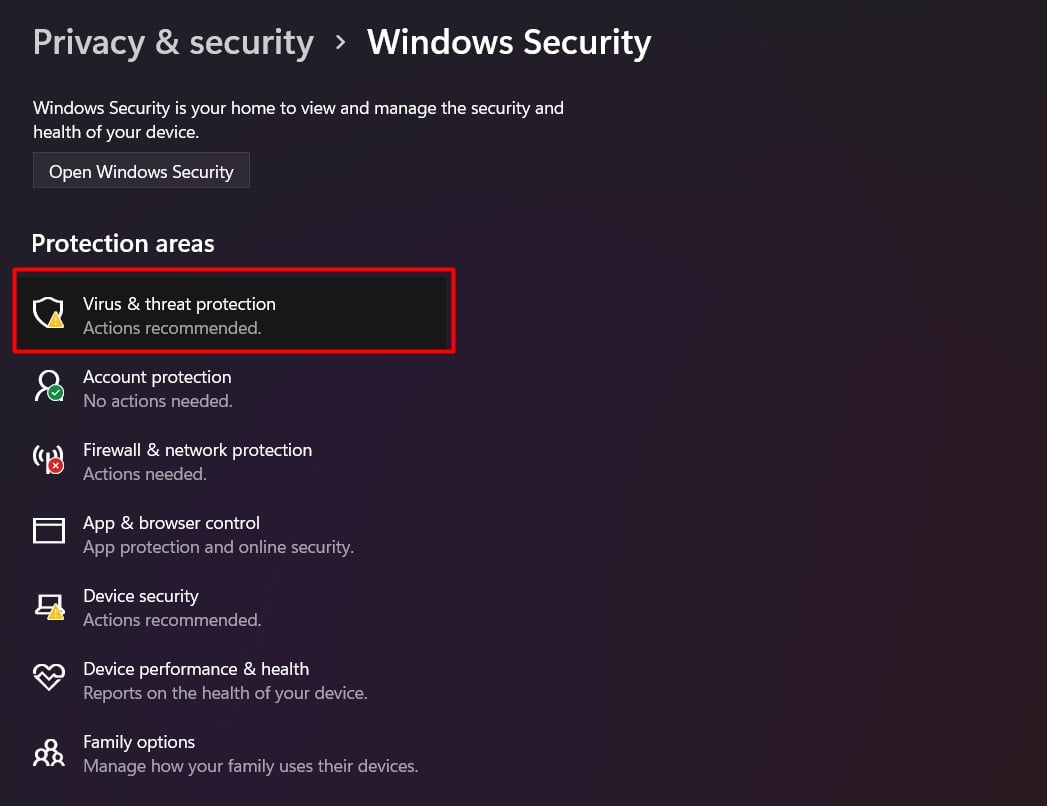 จากนั้นคลิกตัวเลือกการสแกน
จากนั้นคลิกตัวเลือกการสแกน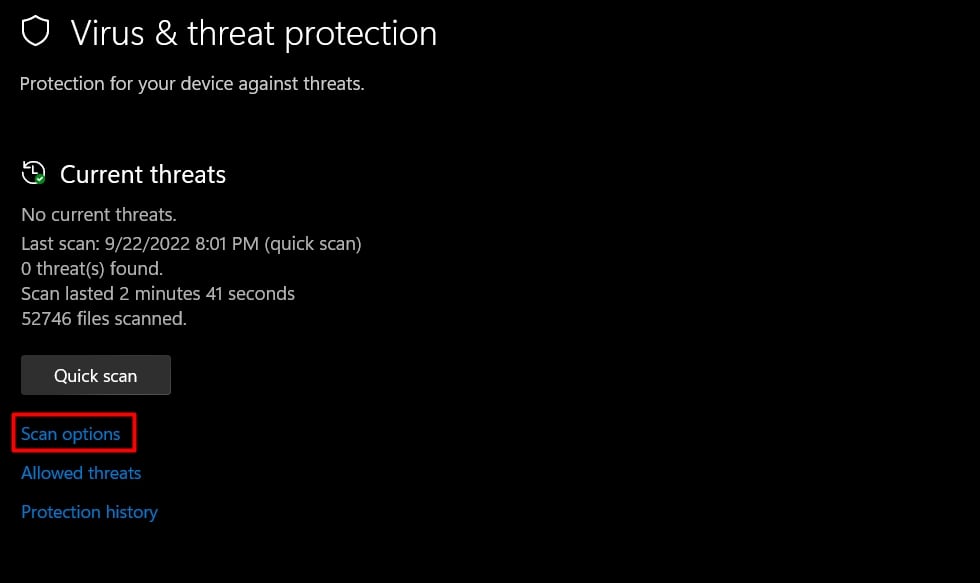
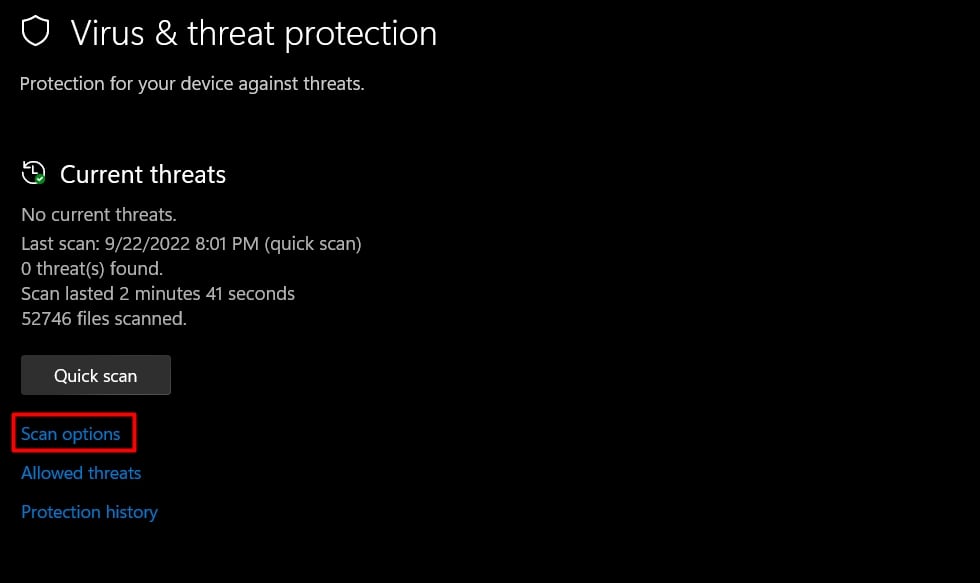 เลือก Microsoft Defender Antivirus (การสแกนแบบออฟไลน์) แล้วกดปุ่ม ปุ่มสแกนเลย
เลือก Microsoft Defender Antivirus (การสแกนแบบออฟไลน์) แล้วกดปุ่ม ปุ่มสแกนเลย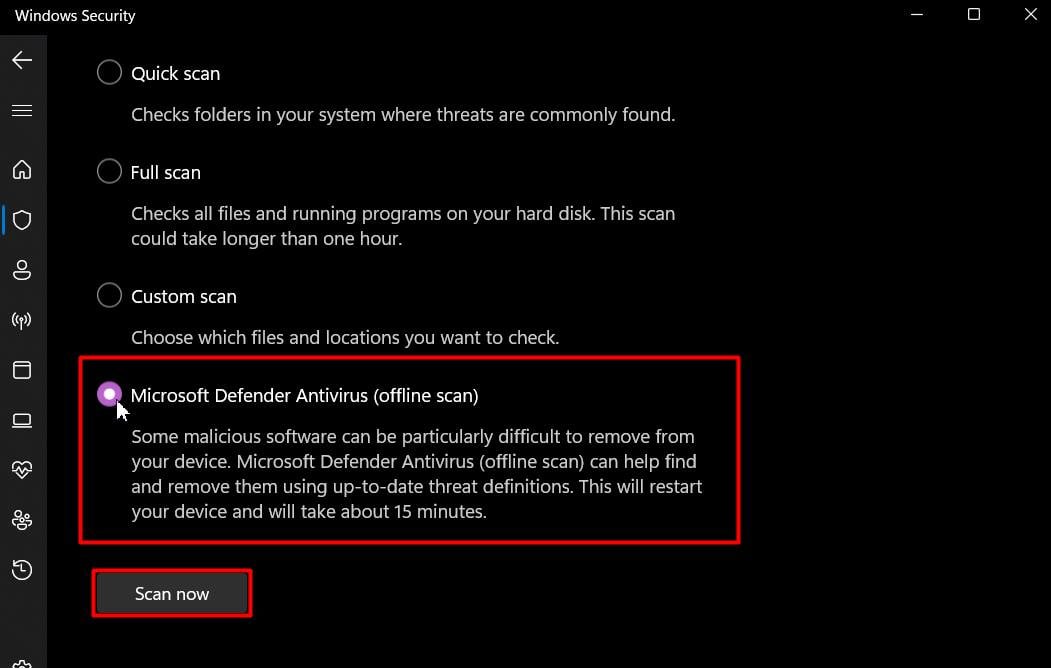
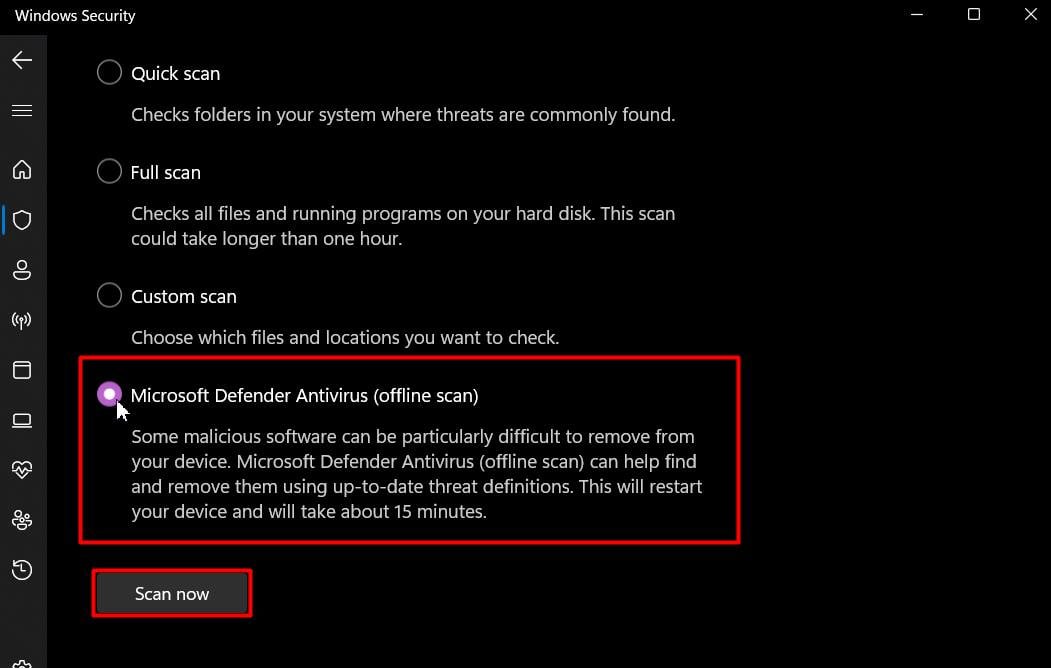
เครื่องจะรีบูตเครื่องคอมพิวเตอร์ของคุณและใช้เวลาสักครู่เพื่อทำการสแกนทั้งหมดตามด้วยการรักษาภัยคุกคาม
Windows Update
การอัปเดต Windows จะแก้ไขข้อบกพร่องและแก้ปัญหาความเข้ากันได้ของ TPM/Bitlocker ของเวอร์ชันปัจจุบัน ในบางครั้ง การอัปเดต BIOS และไดรเวอร์อื่นๆ จะรวมอยู่ในการอัปเดต Windows ด้วย ซึ่งจะแก้ไขปัญหาต่างๆ รวมถึงปัญหาที่กล่าวถึงด้วย
กดปุ่ม Windows + I เพื่อเปิด การตั้งค่า ไปที่ Windows Update แล้วกดปุ่ม Check for updates
คลิกที่ปุ่ม ดาวน์โหลดและติดตั้ง และปฏิบัติตามคำแนะนำบนหน้าจอเพื่อทำการอัปเดตให้เสร็จสมบูรณ์
พิจารณาการรีเซ็ตส่วนประกอบ Windows Update หากคุณพบปัญหาใดๆ ในขณะอัปเดต
หาก ปัญหาเกิดขึ้นหลังจากติดตั้งการอัปเดต Windows คุณสามารถถอนการติดตั้งการอัปเดตเพื่อย้อนกลับ คอมพิวเตอร์ไปยังจุดที่เสถียรล่าสุด
ไปที่ Windows Update ประวัติการอัปเดต ใน การตั้งค่า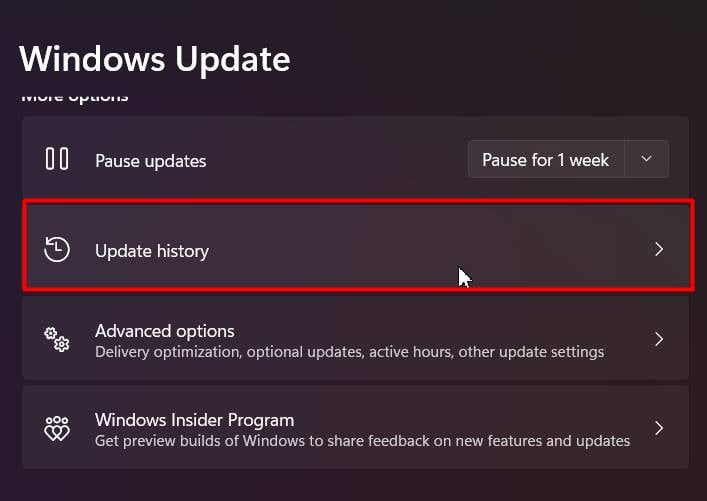 เลื่อนไปที่และคลิกที่ ถอนการติดตั้งการอัปเดต
เลื่อนไปที่และคลิกที่ ถอนการติดตั้งการอัปเดต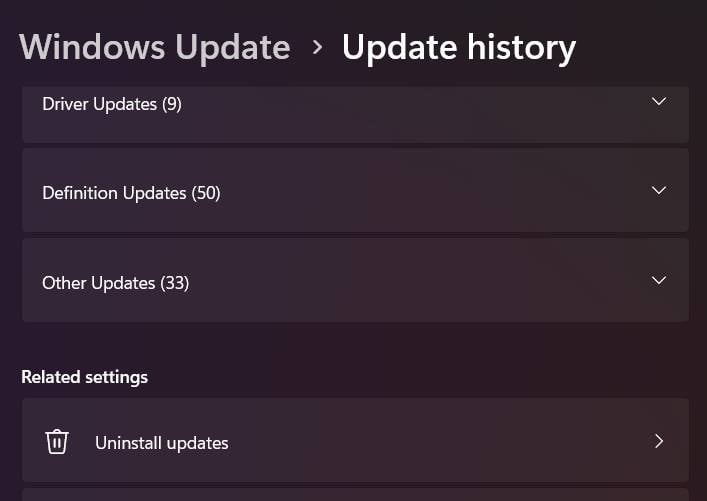 คลิกถอนการติดตั้งภายในรายการสุดท้าย วันที่ของรายการที่แสดง ซึ่งเป็นรายการล่าสุด
คลิกถอนการติดตั้งภายในรายการสุดท้าย วันที่ของรายการที่แสดง ซึ่งเป็นรายการล่าสุด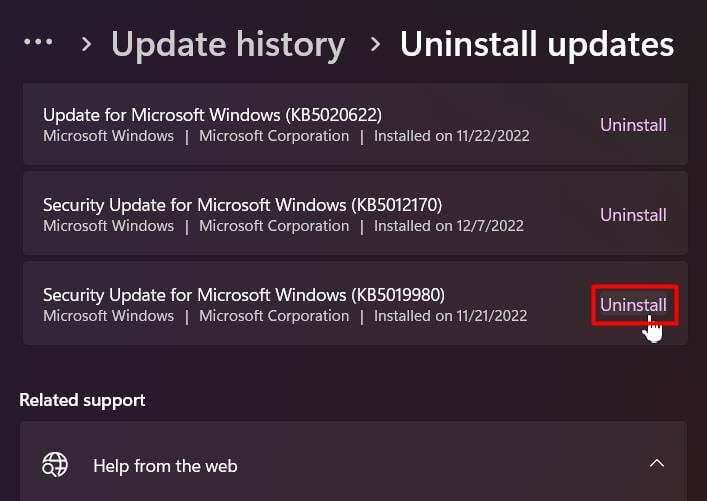
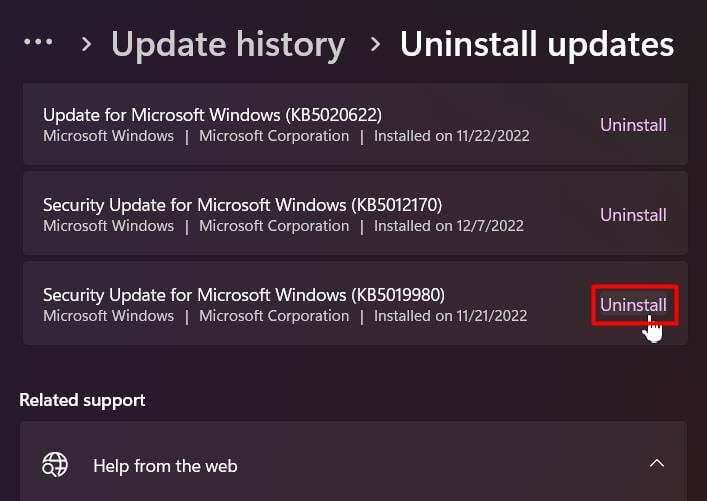 กดปุ่ม ปุ่มถอนการติดตั้ง เพื่อยืนยัน
กดปุ่ม ปุ่มถอนการติดตั้ง เพื่อยืนยัน
แก้ปัญหา TPM
ไม่ว่าจะเกิดจากสาเหตุใด ปัญหาจะสรุปเป็น’TPM ไม่ปล่อยคีย์ถอดรหัส’ในระหว่างการบู๊ต ปัญหายังสามารถอยู่ภายใน TPM เองและไม่ใช่ทั้งหมดที่กล่าวมาข้างต้น คีย์ถอดรหัสที่บันทึกไว้ล้าสมัย ไดรเวอร์เสียหาย หรือโมดูลที่มีข้อบกพร่องอาจเป็นสาเหตุได้
ล้างคีย์ TPM
หากคีย์ที่บันทึกไว้ภายใน TPM เป็นคีย์ที่ไม่ถูกต้อง อุปกรณ์จะแสดงปัญหาที่กล่าวถึงบน รีบูตทุกครั้ง การล้าง TPM จะเป็นการลบคีย์และเริ่มต้น Bitlocker ใหม่จากสถานะเริ่มต้นเพื่อแก้ไขปัญหา
กด Windows + R เพื่อเปิด เรียกใช้ พิมพ์ tpm.msc แล้วกด Enter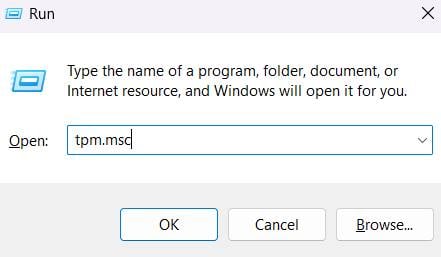 คลิกที่ ล้าง TPM…
คลิกที่ ล้าง TPM…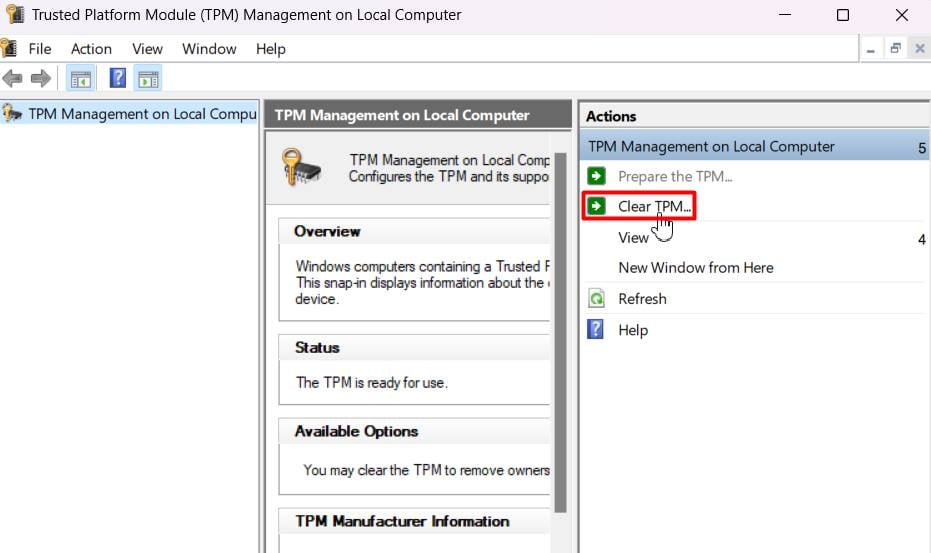
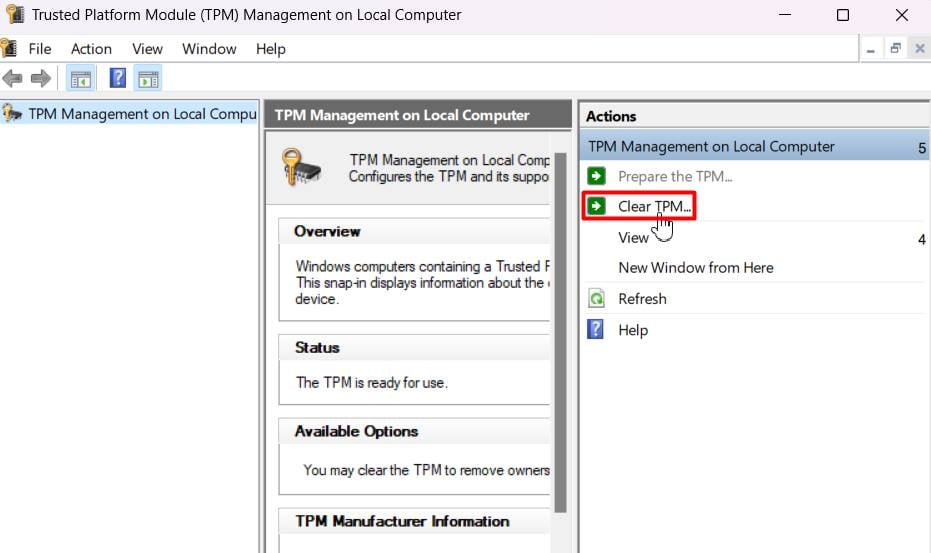 กดปุ่ม รีสตาร์ท ปุ่ม
กดปุ่ม รีสตาร์ท ปุ่ม
ติดตั้งไดรเวอร์ TPM ใหม่อีกครั้ง
ไดรเวอร์ TPM ที่เสียหายยังสามารถทำให้เกิดปัญหาในการทำงานโดยรวมของ TPM คุณสามารถลองติดตั้งไดรเวอร์ใหม่เพื่อแก้ไขได้
พิมพ์ devmgmt.msc เมื่อเรียกใช้เพื่อเปิด ตัวจัดการอุปกรณ์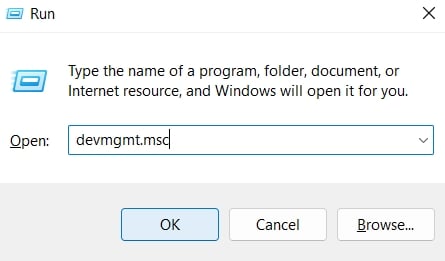
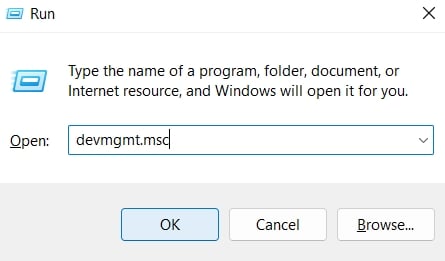 ดับเบิลคลิกเพื่อขยายหมวดหมู่อุปกรณ์รักษาความปลอดภัย
ดับเบิลคลิกเพื่อขยายหมวดหมู่อุปกรณ์รักษาความปลอดภัย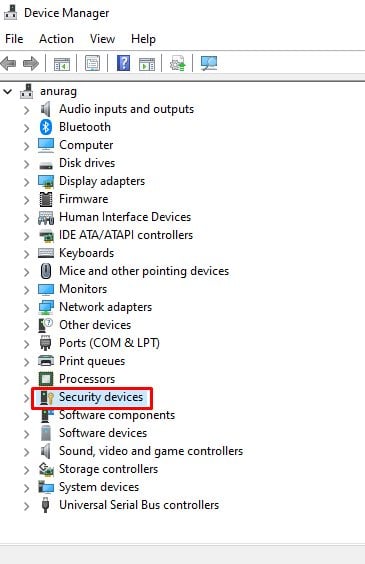
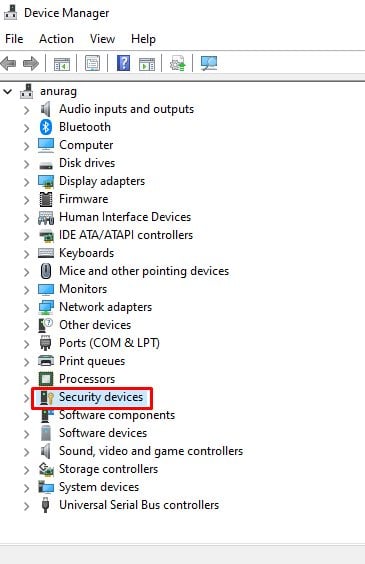 คลิกขวาที่ โมดูลแพลตฟอร์มที่เชื่อถือได้ แล้วเลือก ถอนการติดตั้งอุปกรณ์
คลิกขวาที่ โมดูลแพลตฟอร์มที่เชื่อถือได้ แล้วเลือก ถอนการติดตั้งอุปกรณ์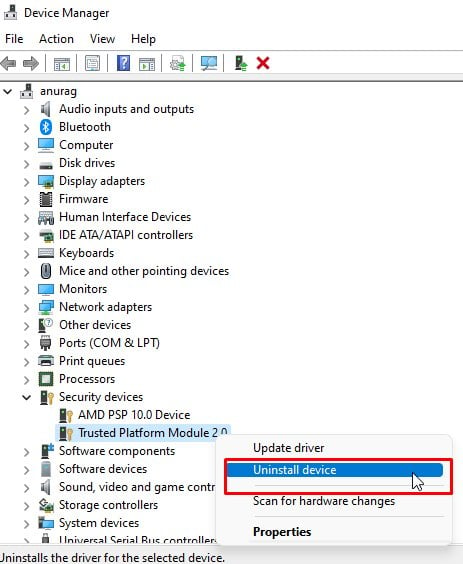
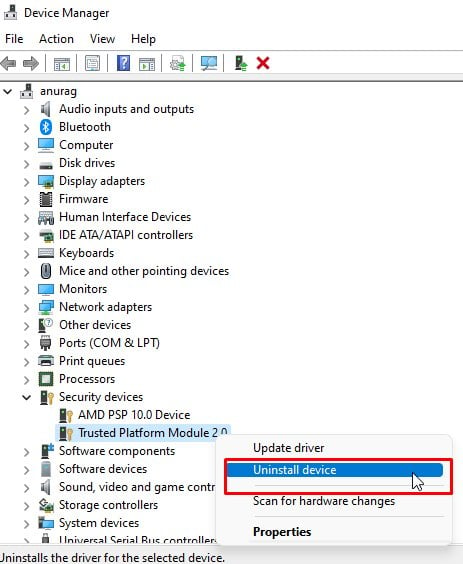 ยืนยันด้วยปุ่ม ถอนการติดตั้ง ปุ่ม. ตอนนี้ ให้คลิกเมนูการดำเนินการแล้วเลือกสแกนหาการเปลี่ยนแปลงฮาร์ดแวร์
ยืนยันด้วยปุ่ม ถอนการติดตั้ง ปุ่ม. ตอนนี้ ให้คลิกเมนูการดำเนินการแล้วเลือกสแกนหาการเปลี่ยนแปลงฮาร์ดแวร์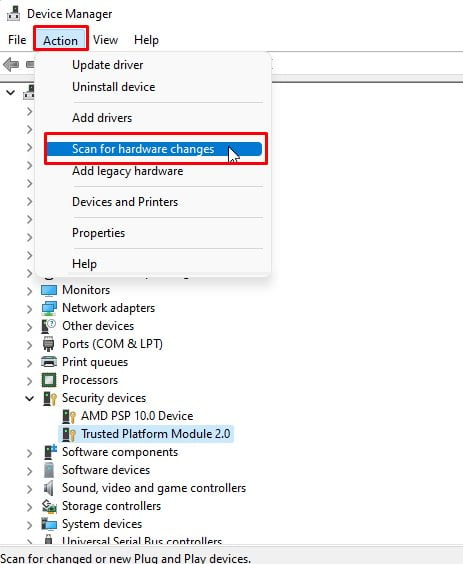
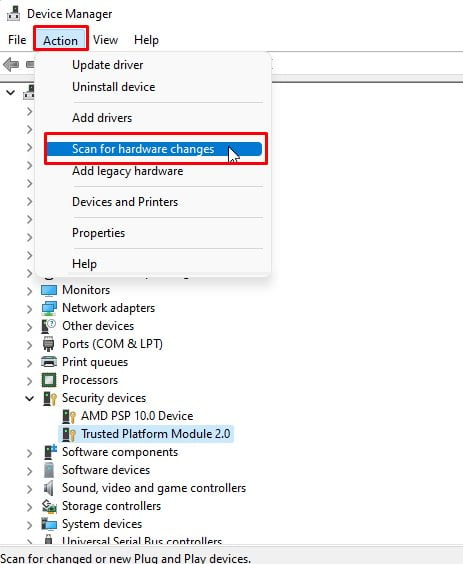
ควรติดตั้งไดรเวอร์ใหม่ในไม่ช้า
แทนที่ TPM
หากไม่มีสิ่งใดสามารถแก้ไขปัญหานี้ให้คุณได้ ฮาร์ดแวร์ของโมดูล TPM นั้นมีข้อบกพร่องหรือไม่ ในกรณีเช่นนี้ ให้พิจารณาติดต่อฝ่ายสนับสนุนจากผู้ผลิตเพื่อเปลี่ยน TPM